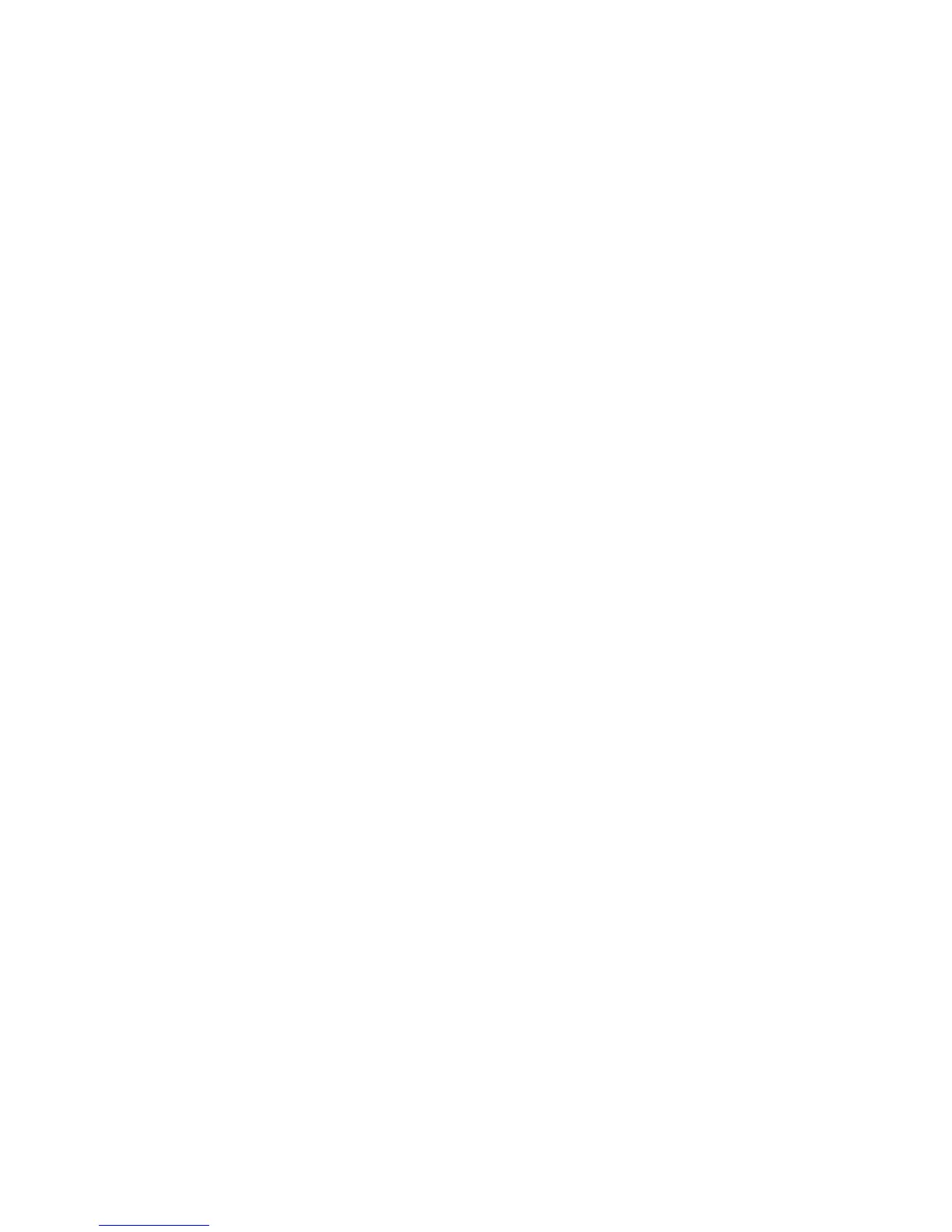mezikapesnímizařízenímiapočítačemnebokevzdálenémuovládáníakomunikacisezařízeními,jakojsou
např.mobilnítelefony.
VytvořeníbezdrátovýchpřipojeníksítiLAN
Vášpočítačjevybavenvestavěnoukartoubezdrátovéhopřipojeníanástrojemprokonguraci,kterývám
pomůževytvořitbezdrátovépřipojeníamonitorovatjehostav.Díkytomubudetemocizůstatpřipojenív
kanceláři,jednacímístnostinebodoma,anižbystepotřebovalikabelovépřipojení.
Upozornění:
•PokudsivezmetepočítačsfunkcíbezdrátovéhopřipojeníLANdoletadla,zkontrolujtedostupnosttéto
službyvletadleještěpředodbavením.
•Vpřípadě,žeplatíurčitáomezenípropoužívánípočítačůvletadlesfunkcemibezdrátovéhopřipojení,
budetemusettutofunkcipředodbavenímzakázat.Chcete-litutofunkcizakázat,přečtětesipokynyv
části„Zapnutíavypnutífunkcíbezdrátovéhopřipojení“nastránce36.
Poznámka:KartuprobezdrátovépřipojenísimůžetezakoupitjakodoplněkodLenovonaadrese
http://www.lenovo.com/accessories/services/index.html.
RadypropoužívánífunkcíbezdrátovéhopřipojeníksítiLAN
•Umístětesvůjpočítačtak,abymezipřístupovýmbodembezdrátovéhopřipojeníLANavašímpočítačem
byloconejméněpřekážek.
•Abystedosáhlinejvyššímožnékvalitybezdrátovéhopřipojení,otevřetedisplejsvéhopočítačevúhlu
mírněpřes90stupňů.
•PokudzároveňsfunkcíBluetoothpoužíváteifunkcibezdrátovéhopřipojení(standard802.11)počítače,
můžebýtrychlostpřenosudatomezenaavýkonbezdrátovéhopřipojenísnížen.
Nastaveníbezdrátovésítě
Chcete-likekomunikacipoužívatvestavěnoukartuprobezdrátovépřipojení(standard802.11),spusťte
programAccessConnections.Viz„PřístupkaplikacímvsystémuWindows7“nastránce15.
Poznámka:NežzačnetenastavovatbezdrátovépřipojenípomocíprogramuAccessConnections,získejte
odsvéhosprávcesítěnázevsítě(SSID)ainformaceošifrování.
AccessConnections,asistenčníprogrampřipojení,můžesnadnonavyžádánízapnoutjednusíťovoukartua
vypnoutostatníkarty.Ponastaveníbezdrátovéhopřipojenímůžetepoužítprogramkrychlémupřepínání
mezisíťovýminastaveními.
VytvořeníbezdrátovýchpřipojeníksítiWAN
BezdrátovásíťWANvámumožnínavázatbezdrátovépřipojeníprostřednictvímvzdálenýchveřejnýcha
privátníchsítí.Připojenílzerealizovatnavelkouvzdálenost,jakojenapříkladměstonebocelázemě,pomocí
několikaanténníchnebosatelitníchsystémůspravovanýchposkytovatelislužebbezdrátovéhopřipojení.
NěkterénotebookyThinkPadjsouvybavenyvestavěnoubezdrátovoukartouWANintegrujícíněkolik
technologiíbezdrátovéhopřipojeníWAN,například1xEV-DO,CDMA,HSPA,HSPA+,3GneboGPRS.
PomocívestavěnékartybezdrátovéhopřipojeníWANakonguračníhoobslužnéhoprogramusemůžete
připojitkinternetunebosvépodnikovésítiamonitorovatstavpřipojení.
Poznámka:SlužbybezdrátovéhopřipojeníWANjsouvněkterýchzemíchzajišťoványautorizovanými
poskytovatelislužeb.
PopisumístěníanténybezdrátovéhopřipojeníWANnasvémpočítačinajdetevčásti„Umístěníbezdrátových
anténUltraConnect“nastránce142.
34Uživatelskápříručka
